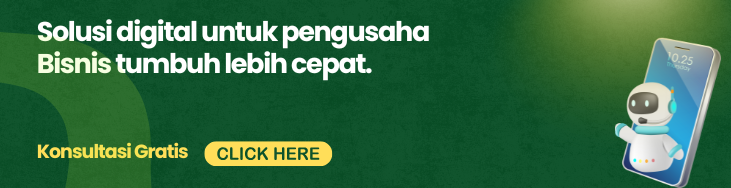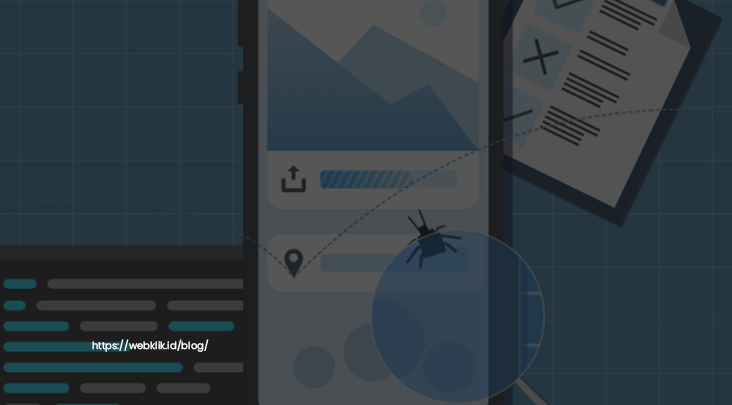Anda mungkin sudah mendesain website yang terlihat sempurna di desktop. Tapi bagaimana dengan tampilan dan performanya di mobile? Sayangnya, banyak developer atau pemilik bisnis hanya mengandalkan tampilan responsive di browser desktop tanpa benar-benar menguji pengalaman sebenarnya dari pengguna mobile. Kabar baiknya, Anda bisa melakukan mobile testing tanpa harus selalu mengandalkan emulator.
Testing langsung di perangkat nyata memberikan kepekaan berbeda. Anda bisa melihat bagaimana konten tampil, seberapa cepat loading terasa, bagaimana gesture berjalan, dan apakah tombol mudah dijangkau jari. Bahkan tanpa emulator canggih, ada cara praktis untuk menguji website mobile Anda dengan hasil yang sangat mendekati real user experience.
Kenapa Harus Testing Mobile Secara Nyata?
- Perilaku Browser Mobile Berbeda
Chrome mobile tidak selalu identik dengan Chrome desktop. Begitu juga Safari, Firefox, dan lainnya. - Ukuran dan Resolusi Bervariasi
Ada ratusan ukuran layar berbeda di mobile. Apa yang terlihat rapi di satu layar bisa kacau di layar lain. - Gestur dan Sentuhan Tidak Bisa Disimulasikan Sempurna
Scroll, tap, swipe, dan tap target bisa terasa beda saat benar-benar disentuh dengan jari. - Koneksi dan Kinerja Dunia Nyata
Kecepatan loading sangat dipengaruhi oleh jaringan 4G, Wi-Fi, atau bahkan sinyal lemah. Emulator tidak bisa sepenuhnya meniru kondisi ini.
Cara Testing Mobile Tanpa Emulator
1. Gunakan Device Sungguhan (Real Device Testing)
Uji langsung dari smartphone Anda. Setidaknya, uji di:
- Satu perangkat Android (Samsung, Oppo, Xiaomi)
- Satu perangkat iOS (iPhone)
Buka website langsung dari browser, lalu tes interaksi utama:
- Scroll
- Klik tombol
- Submit form
- Navigasi menu
Perhatikan: kecepatan, layout, readability, dan posisi tombol.
2. Aktifkan DevTools Mobile View di Google Chrome
Langkah cepat tanpa emulator:
- Buka website di Chrome desktop
- Tekan
Ctrl + Shift + I(Windows) /Cmd + Option + I(Mac) - Klik ikon “Toggle Device Toolbar” (gambar ponsel)
- Pilih perangkat: iPhone SE, Pixel 5, Galaxy S8, dll
Meskipun ini bukan simulasi penuh, fitur ini sangat membantu untuk memeriksa layout responsif dan preview halaman di berbagai ukuran layar.
3. Gunakan Remote Debugging
Google Chrome memungkinkan debugging langsung dari desktop ke perangkat Android yang terhubung via USB.
Langkah singkat:
- Aktifkan USB debugging di Android
- Sambungkan ke laptop
- Buka
chrome://inspectdi browser - Anda bisa melihat tab yang terbuka di perangkat dan memanipulasi DOM-nya dari desktop
Ini sangat berguna untuk melihat log console, network request, dan error JavaScript di perangkat nyata.
4. Tes dengan Tools Real-Device Cloud (Tanpa Emulator)
Beberapa layanan menyediakan akses ke perangkat nyata jarak jauh:
- BrowserStack
- Sauce Labs
- LambdaTest
Anda bisa pilih perangkat nyata, sistem operasi, dan browser untuk mengakses website Anda. Cocok untuk testing skala besar tanpa harus beli banyak perangkat.
5. Simulasikan Jaringan Mobile
Gunakan DevTools Chrome:
- Masuk ke tab Network
- Pilih “Fast 3G” atau “Slow 3G”
Ini membantu Anda memahami bagaimana performa website di koneksi lemah. Sangat penting, karena tidak semua pengguna Anda berada di jaringan Wi-Fi.
Kesimpulan
Testing mobile bukan sekadar formalitas ini adalah langkah nyata untuk menjamin pengalaman pengguna yang konsisten di mana pun mereka berada. Dengan cara-cara sederhana dan tanpa emulator mahal, Anda bisa mendapatkan insight berharga dari perspektif pengguna sebenarnya.
Ingin website Anda tampil optimal dan stabil di semua perangkat mobile tanpa harus menebak-nebak? Webklik hadir untuk membantu. Kami menguji setiap solusi kami di perangkat nyata, memastikan performa, UX, dan kecepatan benar-benar terasa maksimal.